上一篇
系统升级 win11荣耀电脑升级条件解析及操作指南
- 问答
- 2025-09-02 14:41:53
- 3
核心关键词
- 荣耀电脑Win11升级
- Windows 11系统要求
- TPM 2.0信任平台模块
- UEFI安全启动
- 兼容的64位处理器
- 4GB内存/64GB存储
- 系统更新检查(PC Health Check)
- 荣耀电脑管家检测
- 数据备份
- 创建安装介质
升级条件解析
-
硬件要求(最低且必需):
- 处理器:需支持64位运算,至少1GHz主频,2个或以上核心,具体型号需兼容Win11(如英特尔第8代酷睿及以上,AMD锐龙2000系列及以上)。
- 内存:至少4GB RAM。
- 存储空间:至少64GB的可用存储设备。
- 系统固件:支持UEFI安全启动(Secure Boot)。
- TPM:需具备并启用TPM 2.0(信任平台模块)。
- 显卡:兼容DirectX 12或更高版本,支持WDDM 2.0驱动程序。
- 显示屏:对角线大于9英寸的高清(720p)显示屏。
- 互联网连接:Windows 11家庭版首次设置需要互联网连接和微软账户。
-
荣耀电脑特殊注意:
- 近年的荣耀笔记本及台式机(如MagicBook系列多数型号)通常预装Windows 10,其硬件设计大多满足Win11要求。
- 关键步骤在于进入BIOS/UEFI设置,检查并开启安全启动(Secure Boot) 和TPM 2.0(在荣耀电脑的BIOS中,TPM功能可能被称为“安全设备”或“PTT(Intel Platform Trust Technology)”/“fTPM(AMD CPU)”)功能。
操作指南概要
-
前期准备:
- 数据备份:务必使用外部硬盘或云服务备份所有重要数据。
- 检查兼容性:
- 使用微软官方“PC Health Check”工具检查硬件是否达标。
- 通过“荣耀电脑管家”的应用更新或服务检测功能,查看是否有官方的Win11升级推送或兼容性提示。
- 释放空间:确保C盘有超过20GB的可用空间。
- 连接电源:确保笔记本电脑已接通电源适配器。
-
升级操作路径:
- 通过Windows Update(推荐)
满足所有条件后,通常可通过“设置”->“更新和安全”->“Windows 更新”直接获取Win11推送,点击“下载并安装”即可。
- 使用Windows 11安装助手
从微软官网下载“Windows 11安装助手”工具,在当前系统内直接运行升级。
- 创建安装介质进行全新安装
使用微软“Media Creation Tool”创建USB启动盘或下载ISO镜像,此方法适用于无法通过OTA升级或希望全新安装的用户。(注意:此操作更复杂,需自行引导启动安装。)

- 通过Windows Update(推荐)
-
升级后建议:
- 升级完成后,首次进入系统可能需要一些时间进行配置。
- 建议通过Windows Update和“荣耀电脑管家”检查并安装所有最新的驱动程序和固件更新,以确保硬件与Win11系统的最佳兼容性和稳定性。
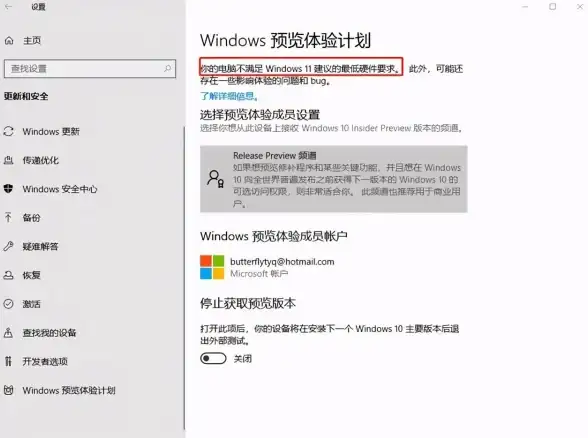
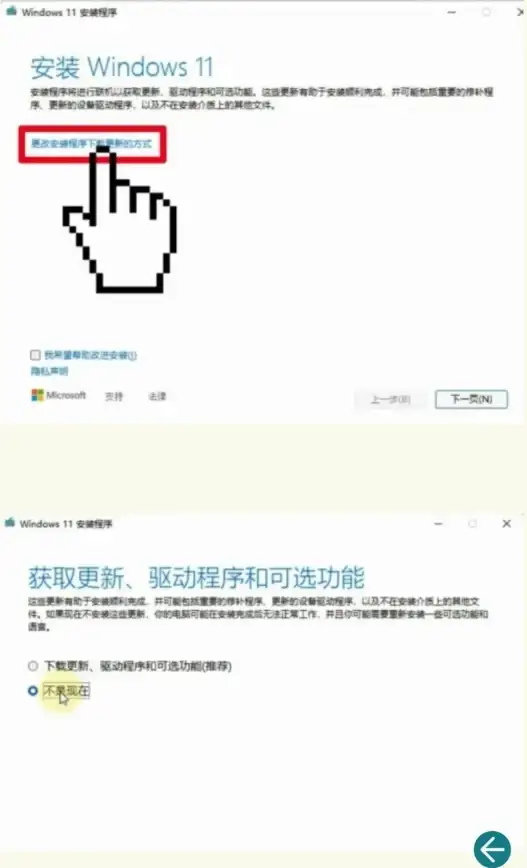
本文由 凭迎蓉 于2025-09-02发表在【云服务器提供商】,文中图片由(凭迎蓉)上传,本平台仅提供信息存储服务;作者观点、意见不代表本站立场,如有侵权,请联系我们删除;若有图片侵权,请您准备原始证明材料和公证书后联系我方删除!
本文链接:https://cloud.7tqx.com/wenda/822706.html









发表评论